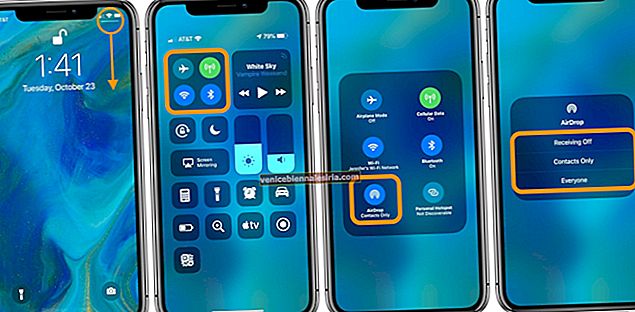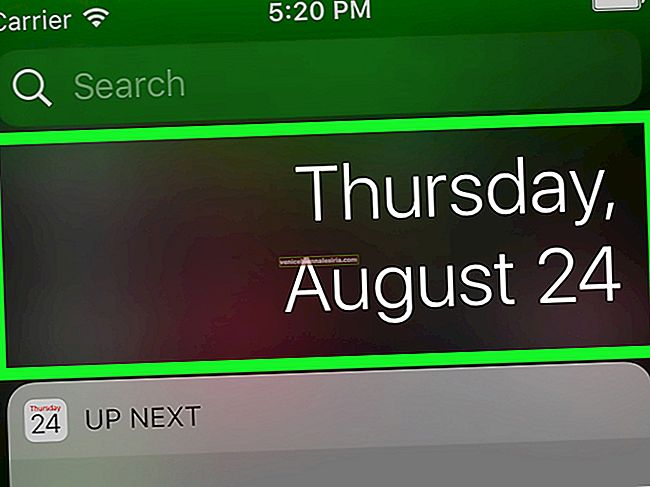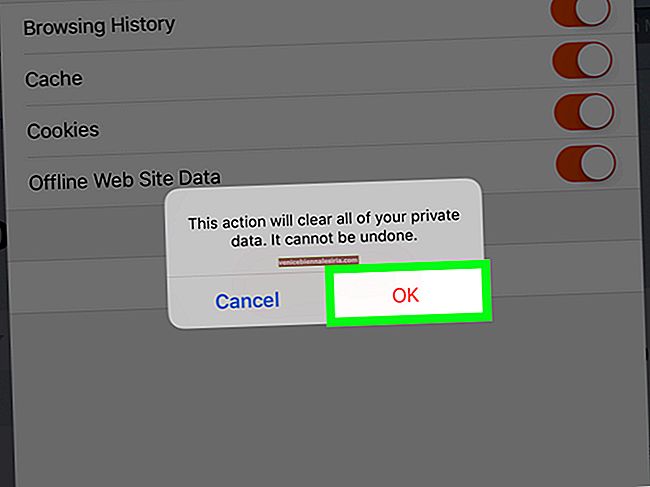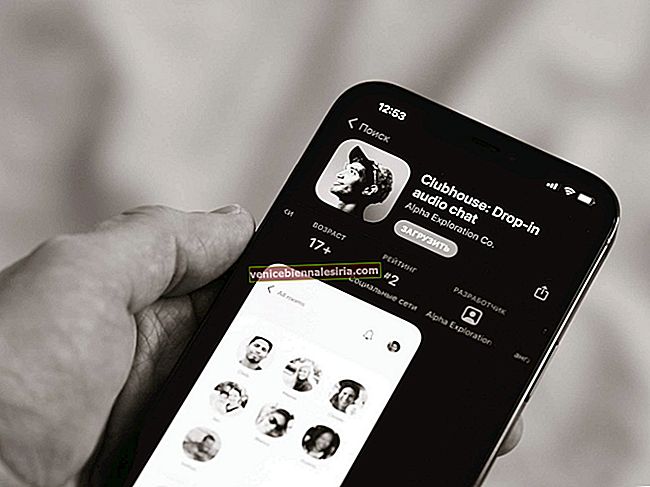İDevice'inizi güncelledikten sonra, iPhone veya iPad'i bilgisayarınıza ilk kez bağladığınızda, "Bu bilgisayara güven" mesajı alırsınız. "Güven" e bastığınızda iPhone veya iPad bağlanır ve şarj olur.
Ancak birçok kullanıcı için, bilgisayara zaten "güvendikten" sonra bile iDevice'i her bağladığınızda bu mesaj gelmeye devam eder. Mesaj döngüde görünüyorsa, bu makale tam size göre.
İPhone ve iPad'de "Bu Bilgisayara Güven" Mesajı Nasıl Durdurulur
Sorun giderme kılavuzuna geçmeden önce, kullandığınız kabloyu kontrol etmeniz akıllıca olacaktır. Bu sık sık "Bu Bilgisayara Güven" uyarısı sorunu, orijinal MFi onaylı bir kablo kullanmıyorsanız ortaya çıkabilir. En iyi şarj kablosuna sahipseniz, devam edip diğer çözümleri kontrol edebilirsiniz.
# 1. İTunes'u güncelleyin
Mesaj döngüsü için "kesin" bir çözüm olmasa da, bazı durumlarda sorunu çözdü. Siz oradayken, macOS'inizin sürümünü de kontrol edin. Mac'inizin ve iTunes'un en son sürümde çalıştığından emin olun.
Windows için iTunes kullanıyorsanız, iTunes Mobile Device Helper'ın başlangıçta otomatik olarak çalıştığından emin olun. Aynısı için Microsoft'un öğreticisine bakın. Ayrıca, Apple ile ilgili başka bir yazılım kullanıyorsanız, onu da güncelleyin. Mobil ile ilgili belirli hizmetler yazılıma bağlıdır ve bu hizmetleri güncellemenin tek yolu yazılımı güncellemektir.
# 2. İPhone ve iPad'de Güven Ayarlarını Sıfırlayın
Bu Bilgisayara Güven uyarısını kapatmak için, güvenilen bilgisayarlar için ayarlarınızı değiştirmeyi deneyin.
Aşama 1. İPhone veya iPad'inizdeki Ayarlar uygulamasına gidin .

Adım 2. Üzerine dokunun Genel ve seçmek için aşağı kaydırın Sıfırlama .

Aşama 3. Burada Konum ve Gizliliği Sıfırla'yı seçin .

4. Adım. Senin girin Şifresini ve musluk Sıfırlama Ayarları .

Bu işlem iPhone veya iPad'inizin Konum ve Gizlilik verilerini fabrika ayarlarına sıfırlayacaktır. Uygulamalardan belirli izinleri iptal etmenin yanı sıra, bu tüm güvenilen bilgisayarları silecektir. Şimdi, önceden güvenilen bir bilgisayara bağlandığınızda, Güven uyarısı tekrar açılır (umarım, bu sefer döngüye girmez).
Sorun çözülmezse, ağ ayarlarını sıfırlamayı deneyin. Bu, tüm Wi-Fi ağlarını ve şifrelerini, hücresel ayarları ve VPN ve APN ayarlarını sıfırlayacaktır. Go Ayarlar → Genel → Sıfırlama → Ağ Ayarları Sıfırlama ve talimatları uygulayın.
# 3. Apple Cihazını Devre Dışı Bırak
Bu mesaj Bu Bilgisayara Güven uyarısını devre dışı bırakacak olsa da, daha önemli bir sorunla birlikte gelir. Bilgisayarın iDevice'i "algılamasına" ve bağlamasına izin vermeyecek, ancak yine de iDevice'i şarj edecektir. Bunun anlamı, bu adımı izlediğinizde iPhone / iPad ile senkronizasyon veya diğer veri aktarım işlerini yapamayacağınızdır. Dikkatle ilerle.
Aşama 1. İPhone / iPad'inizi bağlayın → Kontrol Paneline gidin.
Adım 2. Donanım ve Sesler'e tıklayın → Aygıt Yöneticisi'ne tıklayın ve açın.
Aşama 3. Aygıt Yöneticisi penceresinde, iDevice'inizin adını taşıyan bir liste görmelisiniz.
4. Adım. İDevice'nin adına sağ tıklayın ve Özellikler'e tıklayın.
Adım 5. Donanım sekmesine tıklayın ve ardından Özellikler'e tıklayın → Sürücü sekmesine gidin → Devre Dışı Bırak'a tıklayın .
Dediğim gibi, bu yöntemle ilgili sorun, bunun veri aktarımını (senkronizasyonu) devre dışı bırakmasıdır. Ancak "Bu bilgisayara güven" mesaj döngüsünün devre dışı bırakıldığı bilinmektedir.
# 4. Kişisel Erişim Noktası Açık mı?
Okurlarımız, iyi öneriler getirecek kadar zekidir. Dan VanWinkle haklı olarak, "Kişisel erişim noktası açıldığında, iPhone'unuzu bir bilgisayara her bağladığınızda soracaktır çünkü kablosuz erişim noktası ağına kablo üzerinden erişim istiyor."
Hepsi bu kadar millet!
Sorunla ilgili olası tüm çözümleri ele almak için elimden geleni yaptım. Aşağıdaki yorum bölümünde bizimle iletişime geçmekten çekinmeyin; size daha fazla yardımcı olabiliriz. Apple ekosistemiyle ilgili başka bir sorunla karşı karşıya kalırsanız, bunun için de yorum kutusunu kullanabilirsiniz.
İTunes ile ilgili diğer makaleleri de okumak isteyebilirsiniz…
- iPhone Devre Dışı Bırakıldı iTunes'a Bağlanın: Verileri Kaybetmeden Sorunu Düzeltin
- iPhone iTunes'da Gösterilmiyor mu? İşte Bu Can Sıkıcı Sorunu Nasıl Düzeltebilirim?
- “İTunes Store'a Bağlanamıyor” Hatası Nasıl Onarılır
- iPhone iTunes'a Bağlanamıyor mu? Nasıl düzeltilir